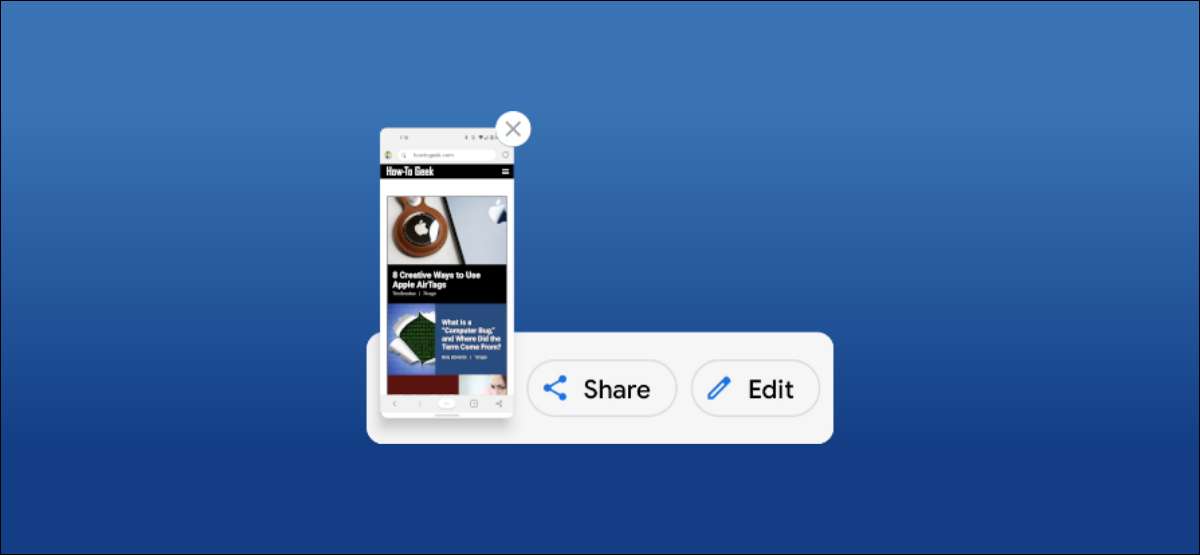
อุปกรณ์ Android ทุกเครื่องช่วยให้คุณถ่ายภาพหน้าจอ แต่คุณทำอะไรหลังจากที่คุณใช้? สมาร์ทโฟน Android และแท็บเล็ต Android จำนวนมากให้ตัวเลือกบางอย่างทันทีหลังจากถ่ายภาพหน้าจอ ง่ายต่อการแก้ไขอย่างรวดเร็วก่อนที่จะแบ่งปันภาพหน้าจอ
เนื่องจากเรากำลังจัดการกับ Android จึงมีหลายวิธีที่จะไม่เพียง เอา ภาพหน้าจอ แต่เพื่อแก้ไขเช่นกัน อุปกรณ์ Samsung Galaxy มี หลายวิธี และถ้าคุณมีฝีมือคุณสามารถทำได้ เพิ่มของคุณเอง .
วิธีการสากลที่เป็นสากลที่สุดในการถ่ายภาพหน้าจอคือการกดปุ่มปรับระดับเสียงและปุ่มเปิดปิดด้วยกันจนกระทั่งหน้าจอกะพริบ สิ่งนี้จะทำงานกับโทรศัพท์และแท็บเล็ตส่วนใหญ่ของโทรศัพท์ Android
แล้วจะเกิดอะไรขึ้นต่อไป ที่ขึ้นอยู่กับผู้ผลิตอุปกรณ์เช่นกัน เราจะแสดงวิธีการแก้ไขภาพหน้าจออย่างรวดเร็วบนอุปกรณ์ Samsung Galaxy และโทรศัพท์ Google Pixel
ที่เกี่ยวข้อง: วิธีการถ่ายภาพหน้าจอโดยการแตะที่ด้านหลังของโทรศัพท์ Android ของคุณ
แก้ไขภาพหน้าจอบนโทรศัพท์ Samsung Galaxy
ใช้หนึ่งใน วิธีการใช้งานบนอุปกรณ์ Samsung Galaxy ถ่ายภาพหน้าจอ สิ่งนี้จะนำแถบเครื่องมือลอยน้ำที่มีไอคอนแก้ไขแตะมัน
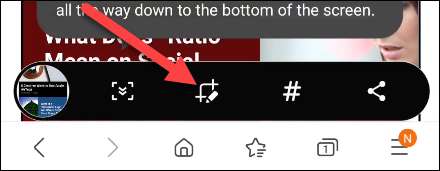
คุณจะถูกนำไปที่หน้าจอการแก้ไขภาพพื้นฐาน ก่อนอื่นให้คว้ามุมของส่วนที่ไฮไลต์เพื่อครอบตัดภาพหน้าจอ
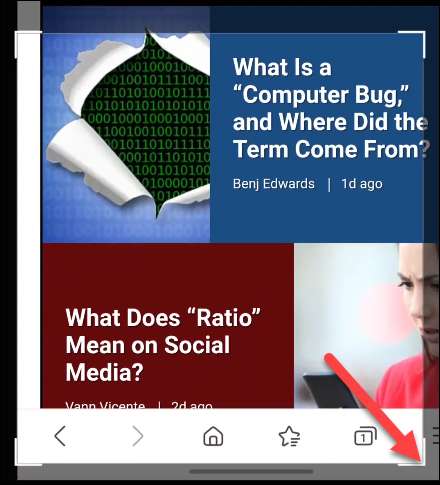
ถัดไปใต้หน้าจอเป็นแถบเครื่องมือลอยตัวที่มีตัวเลือกบางอย่าง เหล่านี้รวมถึงตัวเลือกในการวาด, ลบ, เลิกทำ, ทำซ้ำ, แชร์, และบันทึกภาพหน้าจอ
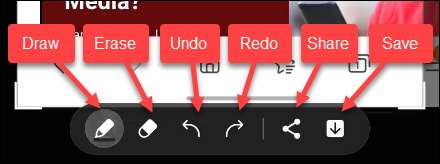
เครื่องมือวาดรูปมีปากกาและแปรงต่าง ๆ จำนวนมากพร้อมสีให้เลือก
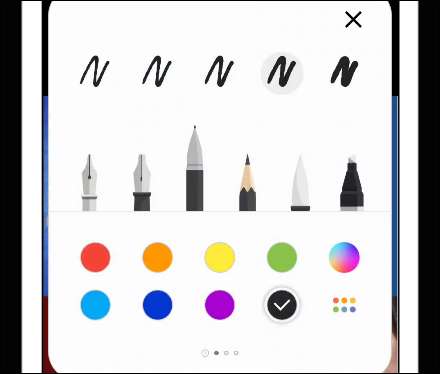
เมื่อคุณแก้ไขเสร็จแล้วให้แตะไอคอนดาวน์ลูกศรเพื่อบันทึกภาพหน้าจอไปยังโทรศัพท์หรือแท็บเล็ตของคุณ อุปกรณ์ Samsung ใส่ภาพหน้าจอในแกลเลอรี่พร้อมกับภาพถ่ายที่ถ่ายด้วยกล้อง
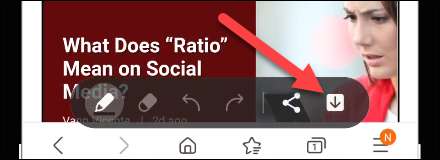
แก้ไขภาพหน้าจอบนโทรศัพท์ Google พิกเซล
โทรศัพท์ Google Pixel มี สองวิธีในการสกรีนช็อต รวมถึงวิธีการปรับระดับเสียง + ปุ่ม Power
หลังจากที่คุณถ่ายภาพหน้าจอคุณจะเห็นตัวอย่างของภาพที่มุมซ้ายล่าง จากที่นี่คุณสามารถแตะ "แก้ไข"
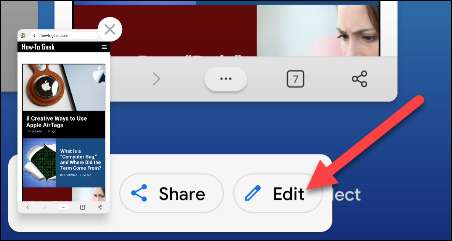
สิ่งนี้จะนำคุณไปสู่หน้าจอการแก้ไขภาพขั้นพื้นฐาน ก่อนอื่นคุณสามารถคว้ามุมเพื่อครอบตัดภาพหน้าจอ
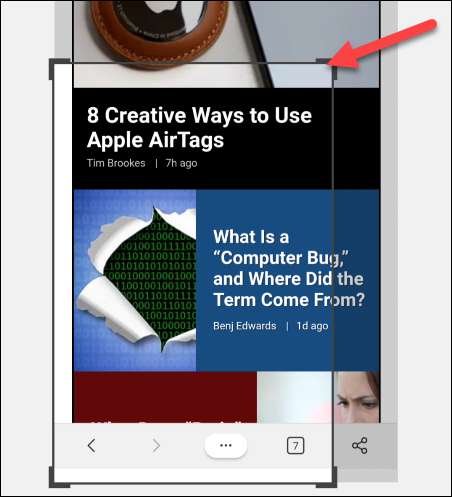
นอกจากนี้คุณยังสามารถใช้เครื่องหมายหรือปากกาเน้นข้อความในแถบเครื่องมือด้านล่างเพื่อวาดหรือมาร์กอัปโปรแกรม แต่ละคนมีตัวเลือกสีบางอย่างเช่นกัน
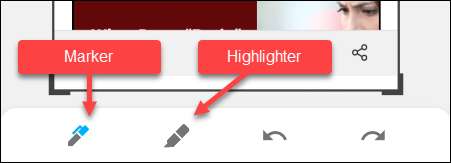
หากคุณทำผิดพลาดให้แตะปุ่มเลิกทำหรือทำซ้ำ
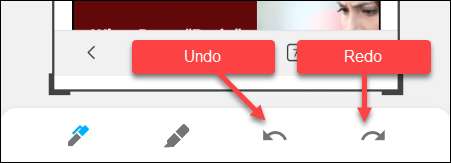
เมื่อคุณแก้ไขเสร็จแล้วให้แตะ "เสร็จสิ้น" ที่มุมซ้ายบน
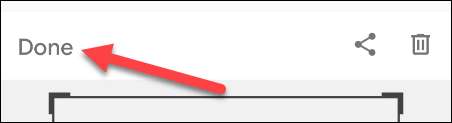
จากนั้นเลือก "บันทึก" จากข้อความป๊อปอัป ภาพจะถูกบันทึกลงในโฟลเดอร์ "Screenshots" บนอุปกรณ์ของคุณ
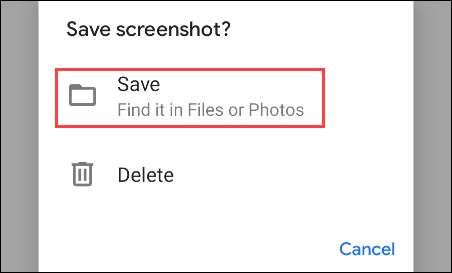
นั่นคือทั้งหมดที่มีสำหรับโทรศัพท์ Google Pixel! มันเป็นวิธีที่ง่ายและรวดเร็วในการแก้ไขภาพหน้าจออย่างง่าย ๆ
ที่เกี่ยวข้อง: นี่คือวิธีที่สกรีนช็อตทำงานบน Android







